
Das Hinzufügen neuer Schriftarten ist eine unverzichtbare Fähigkeit für jeden Windows 11-Benutzer, der sein Computer Vision-Erlebnis anpassen möchte. Doch für Neulinge, die mit dem Betriebssystem Windows 11 noch nicht vertraut sind, kann dies entmutigend sein. Daher stellt Ihnen der PHP-Editor Yuzi hiermit diese umfassende Anleitung zur Verfügung, die detailliert beschreibt, wie Sie Schriftarten in Windows 11 einfach hinzufügen können, damit Sie das Personalisierungspotenzial Ihres Computers voll ausschöpfen können.
1. Drücken Sie die Win-Taste oder klicken Sie in der Taskleiste auf „Start“, um die Einstellungen zu öffnen.
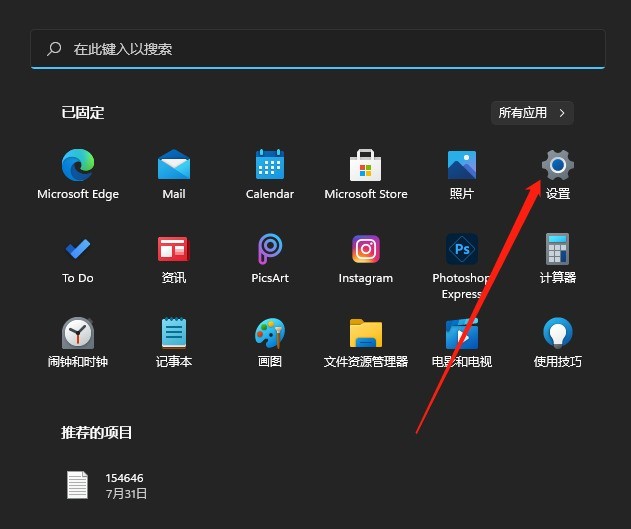
2. Klicken Sie im Fenster „Einstellungen“ (Win+i) links auf „Personalisierung“ und rechts auf „Schriftarten (Installation, Verwaltung)“.
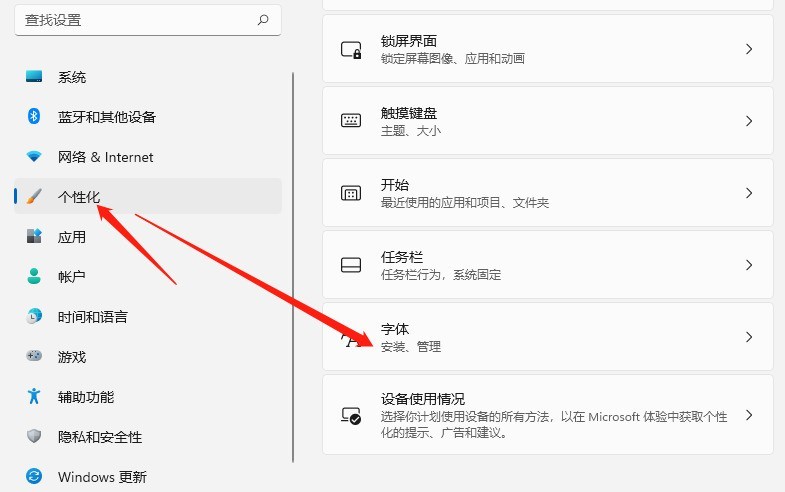
3. Unter Personalisierung – Schriftarten können Sie Schriftarten hinzufügen (Ziehen und Ablegen zum Installieren, Schriftartdateien per Drag & Drop aus dem Datei-Explorer oder Desktop hierher, um Schriftarten auf Ihrem Gerät zu installieren).
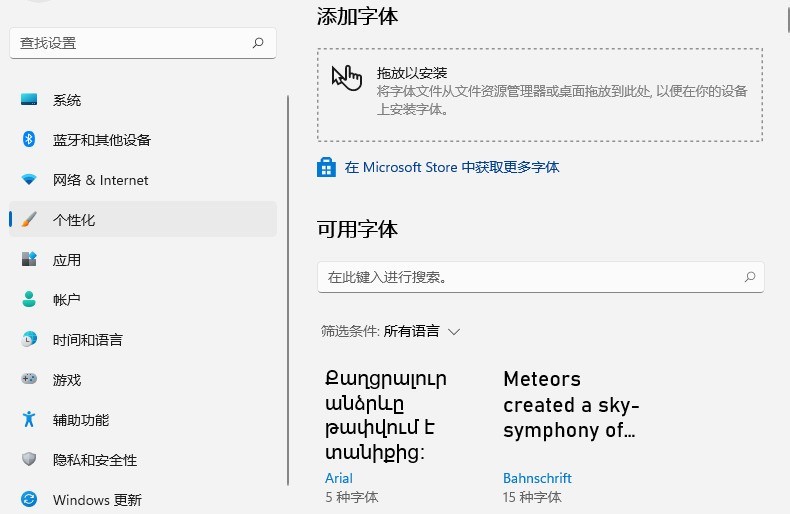
Das obige ist der detaillierte Inhalt vonSo fügen Sie Schriftarten zum Microsoft-System win11 hinzu_So fügen Sie Schriftarten zum Microsoft-System win11 hinzu. Für weitere Informationen folgen Sie bitte anderen verwandten Artikeln auf der PHP chinesischen Website!
 In Win11 gibt es keine WLAN-Option
In Win11 gibt es keine WLAN-Option
 So überspringen Sie die Online-Aktivierung in Win11
So überspringen Sie die Online-Aktivierung in Win11
 Win11 überspringt das Tutorial, um sich beim Microsoft-Konto anzumelden
Win11 überspringt das Tutorial, um sich beim Microsoft-Konto anzumelden
 So öffnen Sie die Win11-Systemsteuerung
So öffnen Sie die Win11-Systemsteuerung
 Einführung in Screenshot-Tastenkombinationen in Win11
Einführung in Screenshot-Tastenkombinationen in Win11
 Tutorial zum Übertragen von Windows 11 von meinem Computer auf den Desktop
Tutorial zum Übertragen von Windows 11 von meinem Computer auf den Desktop
 Lösung für das Problem, dass Win11-Download-Software nicht installiert werden kann
Lösung für das Problem, dass Win11-Download-Software nicht installiert werden kann
 So überspringen Sie die Netzwerkverbindung während der Win11-Installation
So überspringen Sie die Netzwerkverbindung während der Win11-Installation




